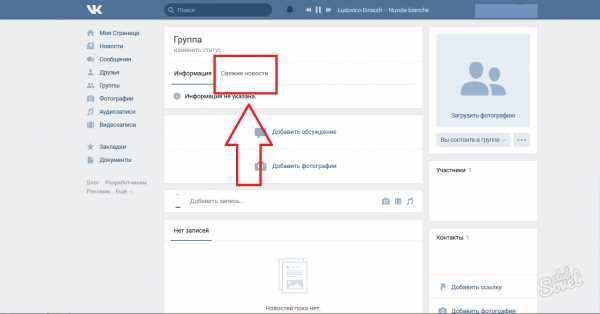Как поменять тему в ВК на компьютере и телефоне
Привет уважаемые читатели seoslim.ru! Фон задает настроение — с этим трудно поспорить. Глядя на приятные изображения информация воспринимается легче, а глаза устают меньше.
Популярная социальная сеть ВК существует почти 15 лет, и многим изрядно надоело стандартное бело-синее оформление.
Немного изменить часто посещаемый портал — лучшее, что можно сделать для себя и своего хорошего самочувствия.
Смотреть на любые оттенки приятнее, чем на стандартную цветовую гамму. Тем более что изменить тему достаточно просто, и получится даже у тех, кто делает это впервые.
Что такое Тема для ВКонтакте
Выражаясь простыми словами, это тот самый фон, который человек видит, посещая сайт. Приглушенный белый оттенок и синие полоски – это и есть фирменное оформление, которое отличает ВК от других сайтов.
Не путайте тему с дизайном ВК, который соц. сеть поменяла пару лет назад.
Как и на дисплее персонального компьютера, она может быть однотонный, с узорами или с оригинальным изображением. Обычно цвета гармонично сочетаются между собой, но уведомления чаще всего остаются выделены контрастным оттенком, например, красным.
Обычно цвета гармонично сочетаются между собой, но уведомления чаще всего остаются выделены контрастным оттенком, например, красным.
Старый дизайн VK.
Новый дизайн VK.
Как поменять тему ВК на телефоне
Почему-то функционал для телефонов скуднее, чем для ПК. Но все-таки есть парочка способов, и сих помощью использование сервиса преобразиться.
Ниже описаны проверенные приемы.
Как включить темную тему
И сторонники Android, и ценители iOS могут изменить настройки одним движением пальца, после чего дизайн изменится на тёмный.
Чтобы реализовать данную идею, нужно зайти в меню профиля и нажать на значок «Полумесяц».
Как вариант, можно зайти в «Настройки» далее «Внешний вид», где отметить чекбокс «Темная».
Теперь все почернеет, а буквы наоборот станут белыми. Врачи рекомендуют читать именно в такой подаче информацию, поскольку для зрения это предпочтительнее.
А когда речь идет о крошечном экране смартфона, темный — очевидный мастхев.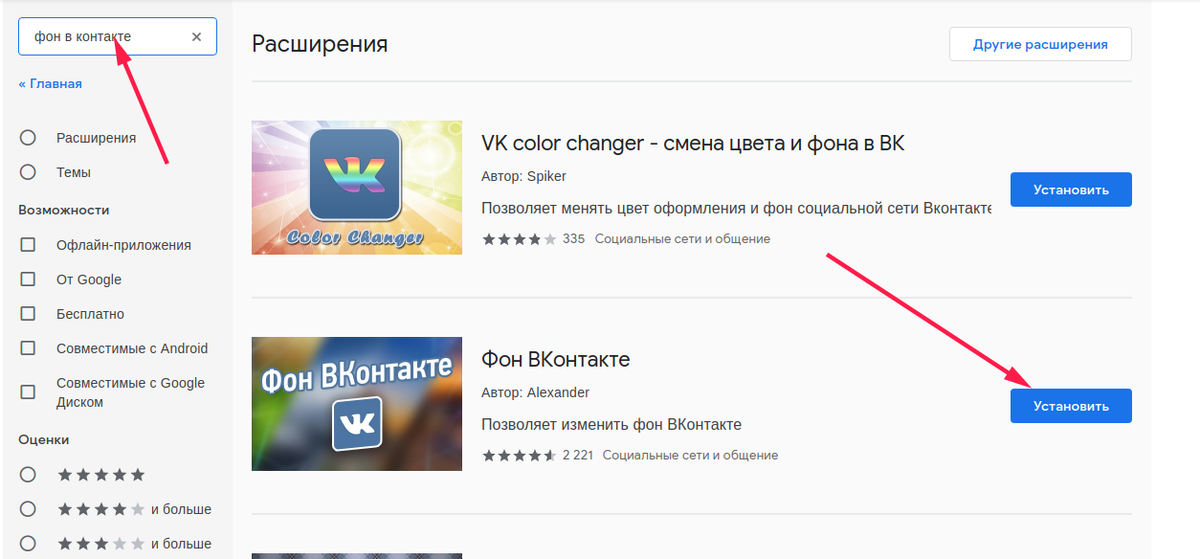 Также нелишним будет использование мрачных оттенков в вечернее время суток — это позволит снизить нагрузку и контраст со зрения.
Также нелишним будет использование мрачных оттенков в вечернее время суток — это позволит снизить нагрузку и контраст со зрения.
Так глаза станут меньше напрягаться, а читать информацию будет легче. Днем, когда светит солнце, все можно вернуть за считанные секунды.
Мобильное приложение
Это особенно актуально для тех, у кого нет ноутбука или ПК, и все пользование социальными сетями происходит через смартфон. В основном это относится к счастливчикам, чья работа никак не связана с сидением у компьютера, и они используют телефон как единственный источник для посещения в ВК.
Читайте также: Как бесплатно получить любые стикеры в ВК
Приложение «Kate Mobile» не является официальным, но предлагает юзерам солидный набор опций, в том числе по смене дизайна.
В стандартном разделе «Настройки» есть раздел «Оформление», где и можно корректировать цветовую гамму. Есть возможность изменить основной цвет и даже оттенок шрифтов.
Благодаря такому набору функций, приложение пользуется спросом и зарекомендовало себя как надежное.
Как установить фоновое изображение
Простого способа, позволяющего установить изображение в качестве фона с мобильного телефона не существует. Два других метода — это скачивание приложения «Ночной ВК» и установка фонового изображения заблаговременно через компьютер.
С «Ночной ВК» все просто: создатели не отклонялись от стандартной схемы. Нужно скачать, авторизоваться, определиться с понравившейся картинкой. Любопытно, что для каждого диалога допустимо установить собственный фон.
Как сменить тему VK на компьютере
Именно персональный компьютер — лучшее средство, чтобы посещать сайт. Большой экран снижает нагрузку на глаза, а ассортимент заставок поражает даже самых взыскательных пользователей.
В сети полно сайтов, которые позволяют бесплатно скачать любой шаблон для Вконтакте, из огромного списка хочется выбирать бесконечно долго.
Google Chrome также дарит пользователям потрясающие возможности, в числе которых расширение, изменяющее фон.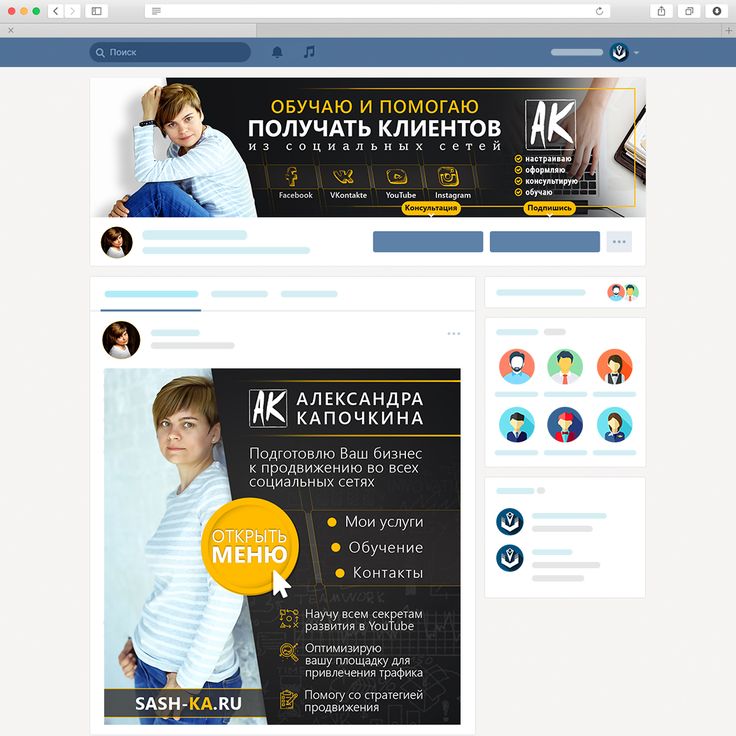 Отныне он может быть любым, даже прозрачным и анимированным (благодаря поддержке формата .gif).
Отныне он может быть любым, даже прозрачным и анимированным (благодаря поддержке формата .gif).
Google Chrome чрезвычайно прост в использовании — после установки необходимого расширения остаётся лишь подобрать понравившуюся картинку и нажать заветную кнопку «установить».
Самые популярные — «VK Styles — Темы для вк», «Get Styles» и «Фон ВКонтакте».
Браузер Orbitum
Переходим на официальную страницу программы orbitum.com, где следует скачать один из самых функциональных браузеров Orbitum.
Далее все как обычно: авторизация на ВК, а после этого нужно обратиться к ярлычку палитры, расположенном в верхнем правом углу.
Для удобства пользователей темы разбиты по категориям, также имеется отдельная вкладка с самыми популярными вариантами.
Если нажать на приглянувшийся фон, выпрыгнет окошко с дополнительными опциями. Это позволит ещё больше персонализировать страничку и подобрать нужное для себя.
В конце важно обязательно нажать на кнопку «установить», иначе изменения не сохраняться. Алгоритм простой и понятный, а количество шаблонов сможет удовлетворить любого пользователя.
Алгоритм простой и понятный, а количество шаблонов сможет удовлетворить любого пользователя.
Расширение Get Styles
Настоящий рай для любителей разнообразия — это портал Get Styles, где собраны более 30 000 шаблонов.
Работать с ним безумно просто: его нужно установить, отыскав через любой поисковик. При работе с Google Chrome он отображается, как расширение, а в других случаях как стандартный сайт.
Весь ассортимент разбить на категории, в которых можно бесконечно выбирать понравившиеся картинки. Если выбор сделан, нужно нажать на слово «комментарии», а затем на «применить».
Осталось только обновить страницу: с этого момента глаза будут радоваться привлекательному фону.
Темный дизайн
Его многие считают особенно стильным и неординарным.
Чтобы включить или выключить темный режим, который снижает чрезмерную яркость экрана, кликните на иконку расширения. Она находится в верхнем правом углу браузера — вуаля: VK Dark Theme активирована.
Это интересно: Что такое SMM-продвижение и как оно продвигает бизнес в социальных сетях
Изменить оформление в VK проще, чем кажется. Выбрать наиболее подходящий — значит позаботиться об индивидуальном оформлении, сделать посещение ресурса комфортным.
Это здорово помогает внести разнообразие в повседневную жизнь, тем более что менять заставку можно хоть каждый день. Остается только дать своим предпочтениям раскрыться, и тогда привычное заиграет новыми красками.
Как поменять тему ВКонтакте?
Главная › Интернет и Соц. сети › Как поменять тему ВКонтакте?
Обычная стандартная тема ВКонтакте очень быстро надоедает и если Вы тоже из числа тех людей, которых она больше не устраивает, то нужно просто воспользоваться одним из существующих способов, как можно поменять тему ВКонтакте и периодически изменять свою страничку на то оформление, которое нравиться. Итак, в этом уроке я покажу, как с помощью одной программы под названием GetStyles можно в один клик изменять тему ВКонтакте на выбор из тысячи различных вариантов, которые предоставлены на сайте и разбиты на различные категории. Каков наш план действий? 1. Скачать и установить программу. 2. Зайти на официальный сайт, выбрать интересующую тему и применить. 3. Перезагрузить ВКонтакте страничку и посмотреть результат. Приступаем. Для начала скачаем и установим программу. Нам понадобится последняя версия, которую мы можем найти на официальном сайте http://get-styles.ru, кликнув по соответствующей кнопке. Сохраняем файл себе на компьютер, и после завершения закачки запускаем его и в первом открывшемся окне принимаем условия лицензионного соглашения, кликнув по кнопке «Принимаю».
В следующем окне ставим переключатель на пункт «Настройка параметров» и убираем лишние галочки с трёх чекбоксов. Ожидаем окончания установки программы GetStyles.Когда будет все готово, то откроется окно с дальнейшими инструкциями. Нам нужно будет запустить браузер. Желательно Firefox, но можно и Opera или Chrome там все также прекрасно работает. Далее нам нужно перейти на сайт http://get-styles.ru и выбрать понравившуюся тему. Все они разделены на много категорий, это и авто и компьютеры и животные и кино и так далее. Чтобы поменять тему в контакте, нужно внизу выбранной темы кликнуть по ссылке «Применить» и она ВКонтакте поменяется. Остается только зайти «Вконтакт» и посмотреть результат, а если во время изменения темы страница была открыта, то нужно её перезагрузить. У меня тема успешно поменялась.
Вот таким способом можно изменить тему ВКонтакте. Теперь давайте пару слов о том, как вернуть стандартную тему ВКонтакте. А все на самом деле просто. На все том же сайте http://get-styles.ru заходим в любую категорию с темами, опускаемся по странице в самый низ и последняя тема это и есть стандартная, применяем её и все готово. На этом я завершаю данный урок, надеюсь теперь, Вы разобрались, как изменить тему в контакте и как убрать тему в контакте и легко сможете это сделать на любых своих компьютерах. Интересные статьи по теме: Как слушать музыку ВКонтакте?
Как поменять пароль ВКонтакте?
Регистрация в Одноклассниках! Как зарегистрироваться в Одноклассниках?
Как зарегистрироваться в Аське? Как установить ICQ !?
Как зарегистрироваться ВКонтакте? (vkontakte. |
Изменить макет документа — служба поддержки Майкрософт
Слово для Интернета
Microsoft 365 для веб-обучения
Слово для Интернета
Слово для Интернета
Изменить макет документа
- Знакомство с Word для Интернета
видео - Изменить макет документа
видео - Вставка таблиц и изображений
видео - Сотрудничайте онлайн
видео - Интересные вещи в Word для Интернета
видео
Следующий: Excel для Интернета
Попробуйте!
Измените макет документа, чтобы он выглядел именно так, как вы хотите.
- org/ItemList»>
Выберите Макет > Поля .
Выберите нужные поля или выберите Пользовательские поля , чтобы определить свои собственные.
Ориентация страницы
Чтобы изменить ориентацию, выберите Макет > Ориентация .
Выберите Книжная или Альбомная .
Межстрочный интервал
- org/ItemList»>
Выберите Главная > Дополнительные параметры абзаца > Межстрочный интервал .
Выберите нужный интервал.
Хотите больше?
Веб-приложение Word. Краткое руководство.
Изменить поля
Изменить ориентацию страницы на альбомную или портретную
Изменить межстрочный интервал в Word
Применить или изменить макет слайда
Слайды и макеты
обучение PowerPoint
Слайды и макеты
Слайды и макеты
Применение или изменение макета слайда
- Добавляйте и удаляйте слайды
видео - Применение или изменение макета слайда
видео - Применение тем к презентациям
видео - Получить идеи дизайна для слайдов
видео - Изменить мастер слайдов
видео - Изменить ориентацию страницы
видео - Добавьте водяной знак на слайды
видео - Разделите слайды на разделы
видео - Добавьте логотип на слайды
видео
Следующий: Текст и таблицы
Попробуйте!
Упорядочивайте содержимое слайдов с помощью различных макетов слайдов PowerPoint в соответствии со своим вкусом и предпочтениями или повышайте четкость и удобочитаемость содержимого.
Выберите слайд, макет которого вы хотите изменить.
Выберите Главная > Макет .
Макеты содержат заполнители для текста, видео, изображений, диаграмм, фигур, картинок, фона и многого другого. Макеты также содержат форматирование для этих объектов, таких как цвета темы, шрифты и эффекты.
Примечание. Выберите Главная > Сбросить , если вы внесли изменения в макет, которые вам не нравятся, и хотите вернуться к исходному макету. Использование Сброс не удаляет добавленный вами контент.




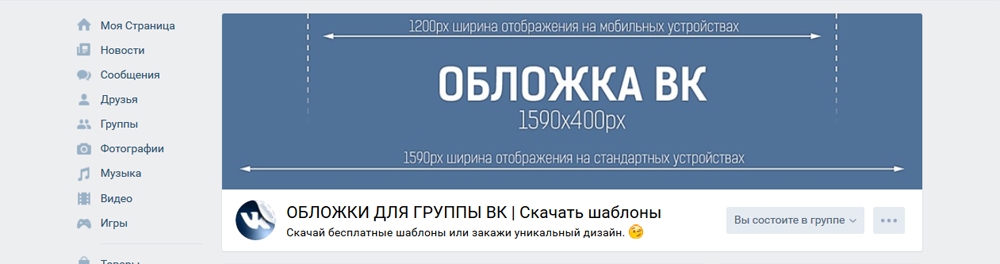 После этого нажимаем кнопку «Установить».
После этого нажимаем кнопку «Установить».